
客製化表單
「客製化表單」是指依照圖徵屬性的特色特別製作出一個便捷表單,方便使用者快速地輸入屬性值。例如:有一圖層的屬性表格需固定輸入日期格式之屬性內容,便可利用客製化表單功能,設定該欄位為日期類型,格式為YYYY/MM/DD。日後編輯時,便可以點選方式輸入日期,毋需逐字鍵入。本小節將為您逐一介紹每一種欄位類型。其中每種欄位類型的「欄位設定」頁面都有「欄位名稱」與「欄位註記」兩項。「欄位名稱」必須是英文或數字,將是紀錄在圖層檔案中的真正名稱;「欄位註記」則是使用本系統輸入屬性資料時標示給使用者看的欄位名稱,可使用中文或者容易瞭解的簡單說明以幫助使用者瞭解欄位意義。兩者都是指欄位名稱,區別在於一個是紀錄在檔案中的名稱,一個是標示給使用者看的名稱。
1.若您在圖層建立之初的欄位設定對話框選擇「開始客製化表單」,接下來的步驟也和使用「客製化表單」功能相同。進入「新建圖層」頁面,系統提供多個預設欄位。第一欄為欄位名稱,第二欄為欄位屬性。
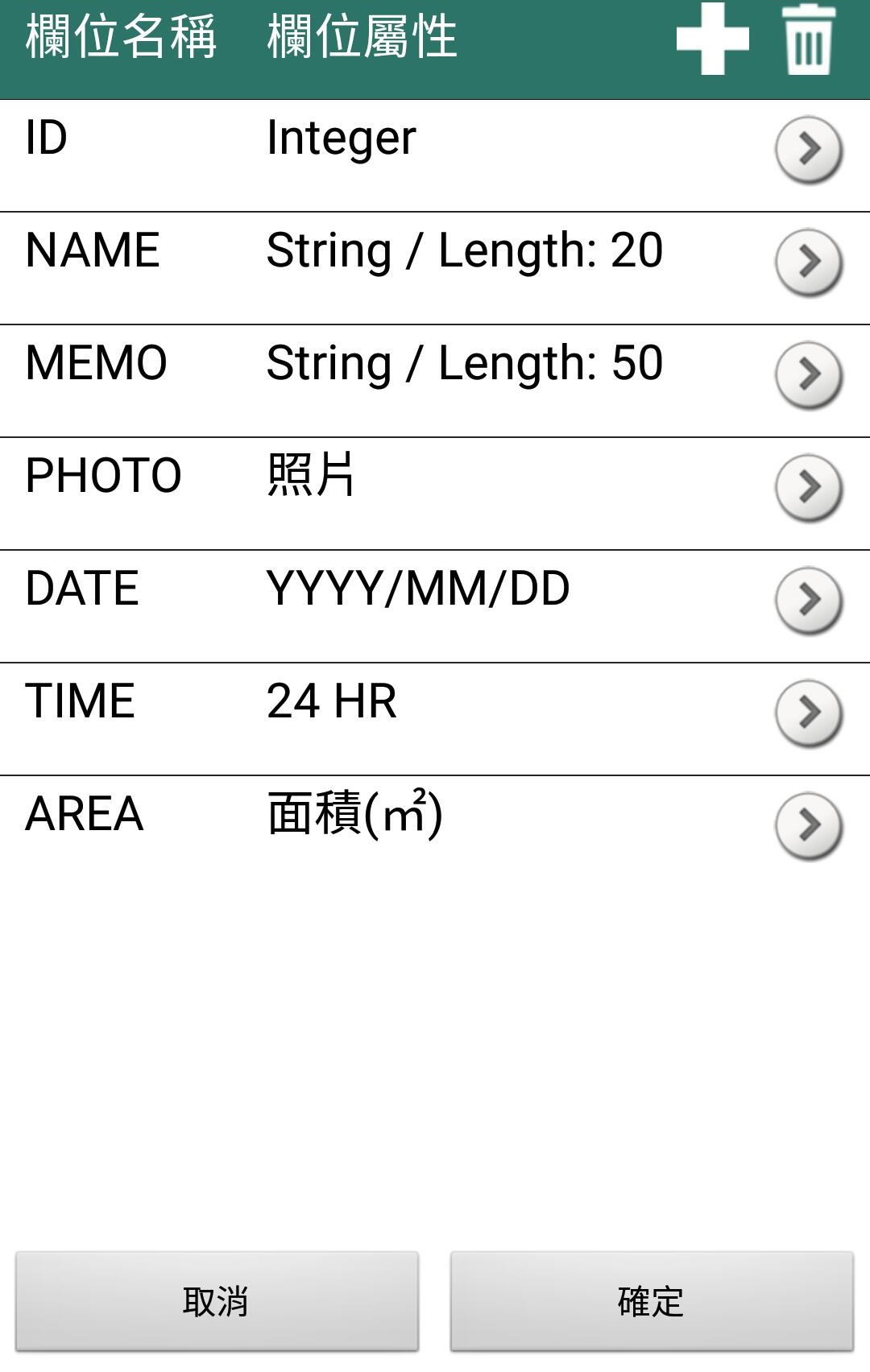
2. 欲新增欄位,請點選![]() ,出現一表單,條列全部欄位類型。
,出現一表單,條列全部欄位類型。
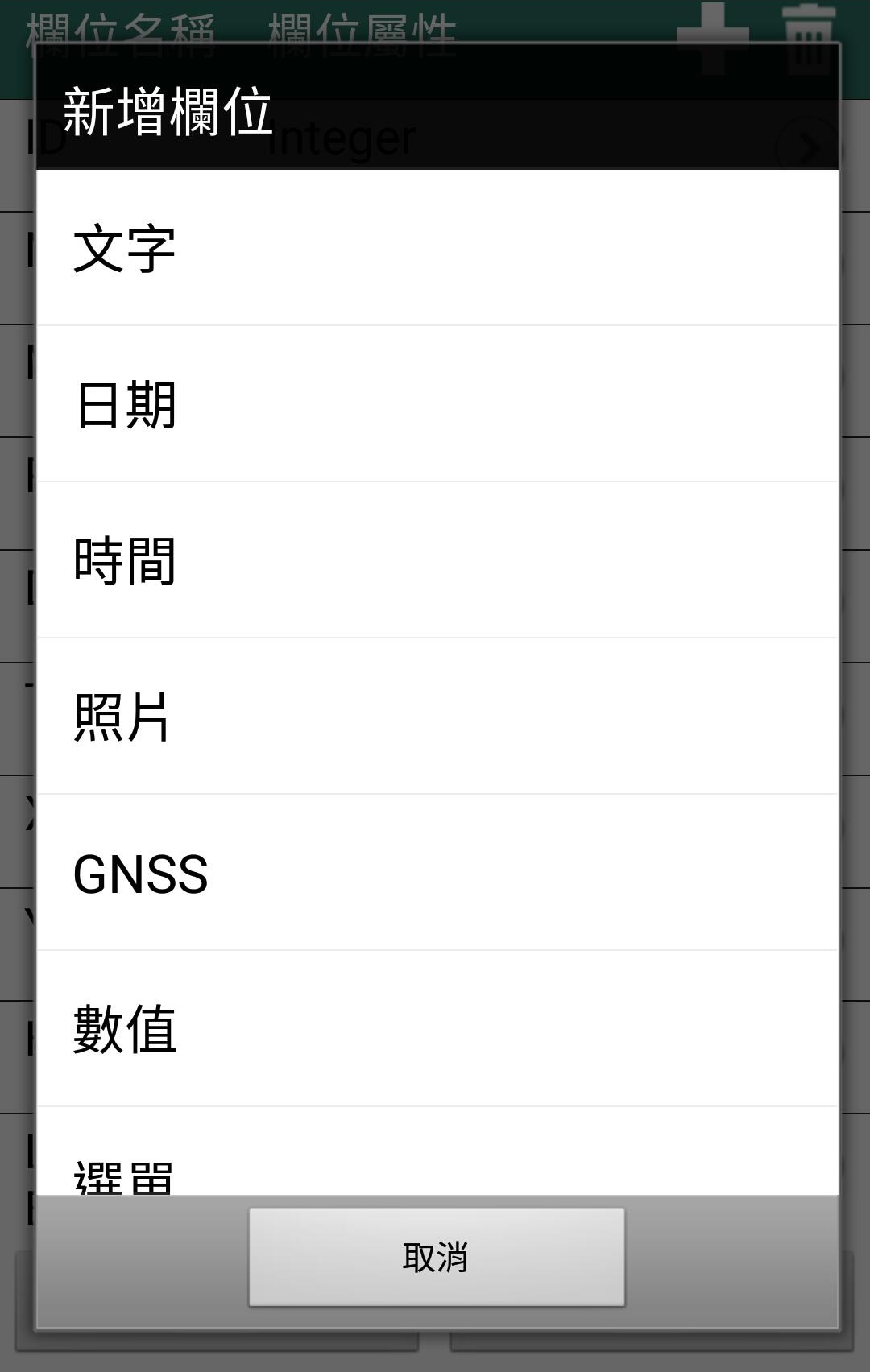
3. 請點選適用的欄位,進入欄位設定頁面,輸入欄位名稱與欄位註記後,設定其屬性。以下針對各類型的屬性與效果作說明。
文字類型:屬性值為字串,需手動輸入。請點選長度欄位,設定欄位長度,單位為字元。
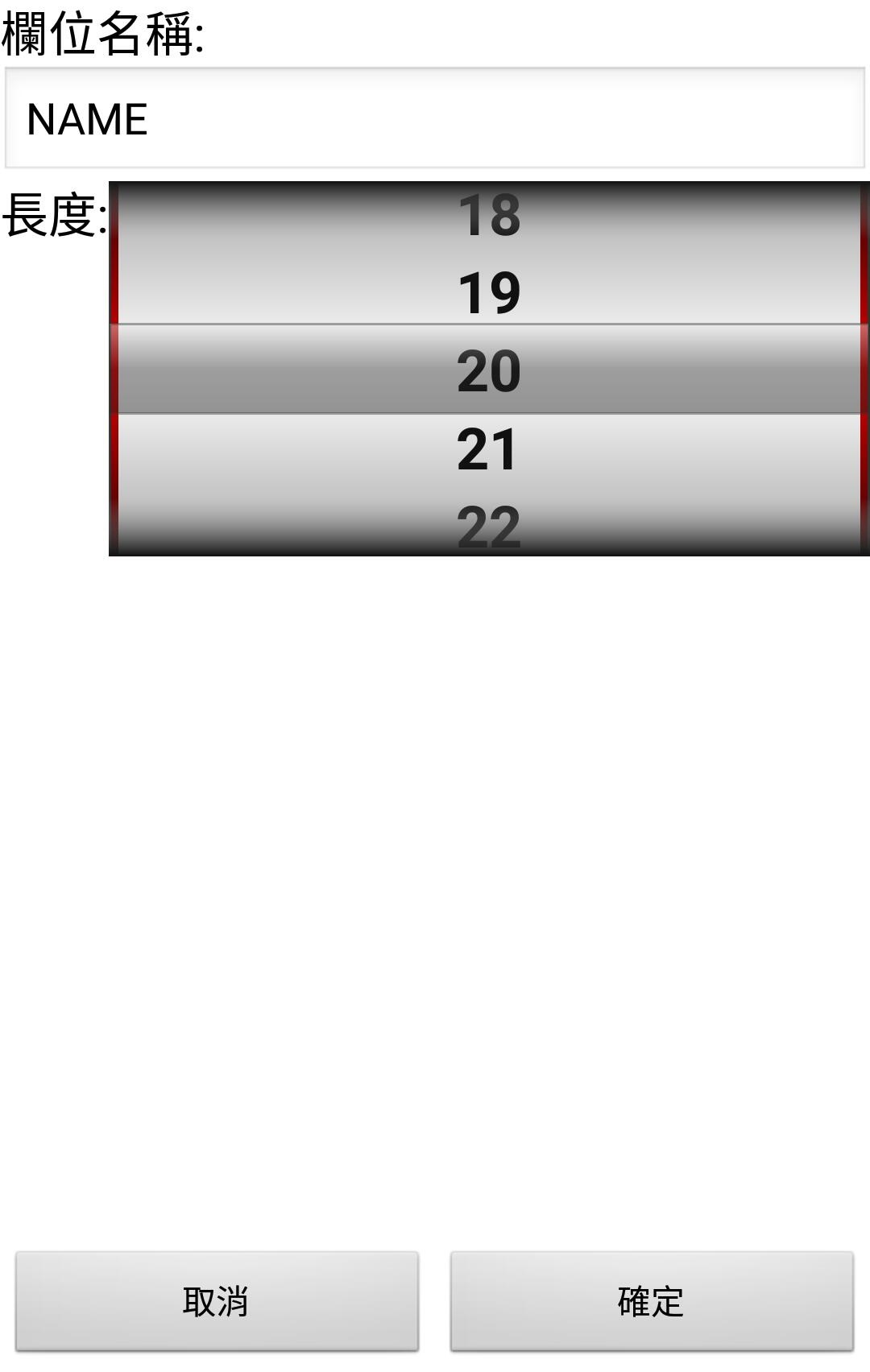
啟用「編輯屬性」後進入「輸入屬性資料」頁面,此類型欄位的屬性值,需要手動輸入。
日期類型:系統自動帶入當天日期作為屬性值,或者您可用點選方式修改。需指定日期格式,顯示格式有四種選擇:YYYY/MM/DD、MM/DD/YYYY、MM/DD、DD/MM/YYYY。
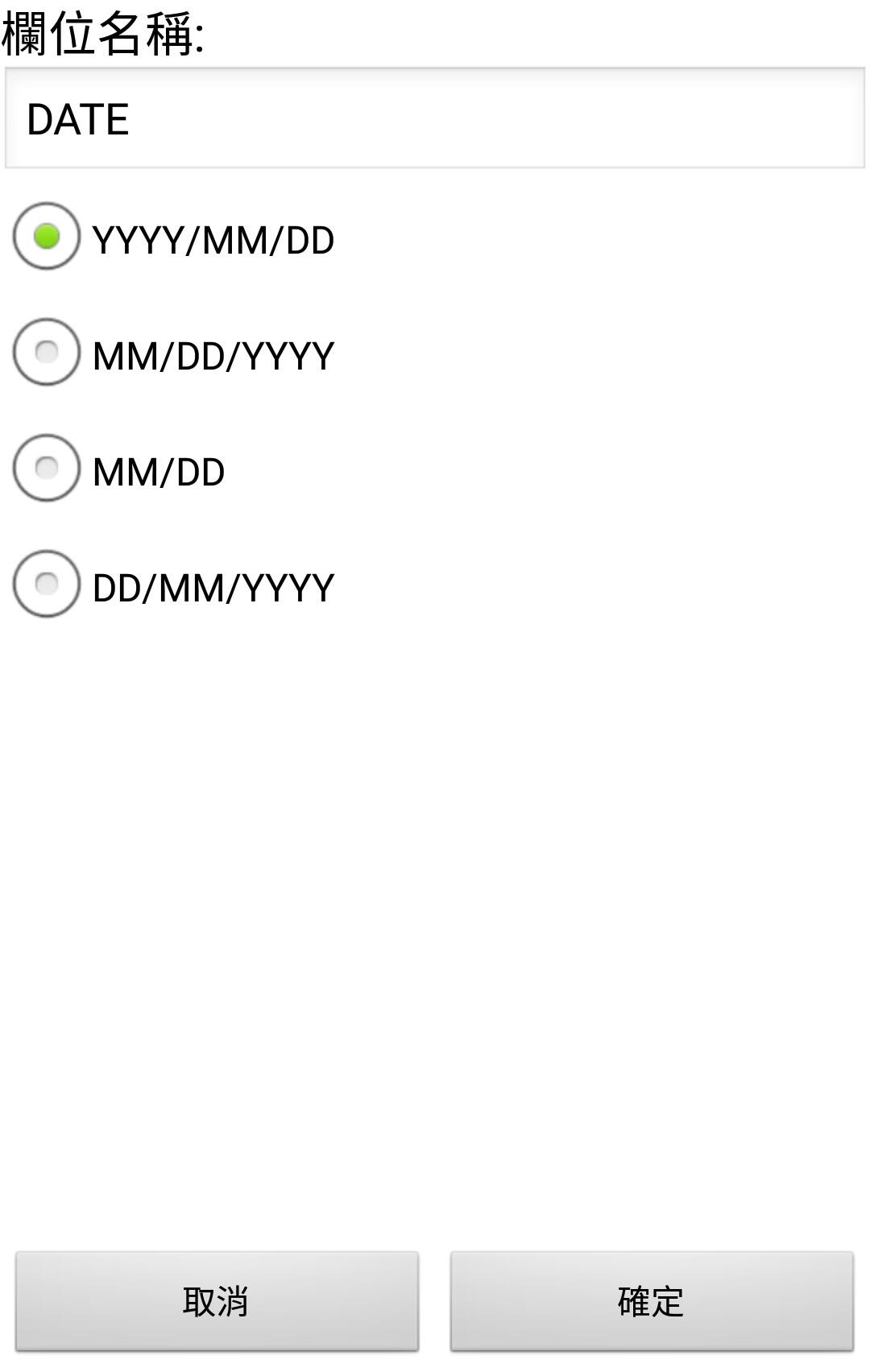
啟用「編輯屬性」後進入「輸入屬性資料」頁面,此類型欄位會自動帶入當天的日期,若欲修改日期,請點選日期圖示選擇日期。
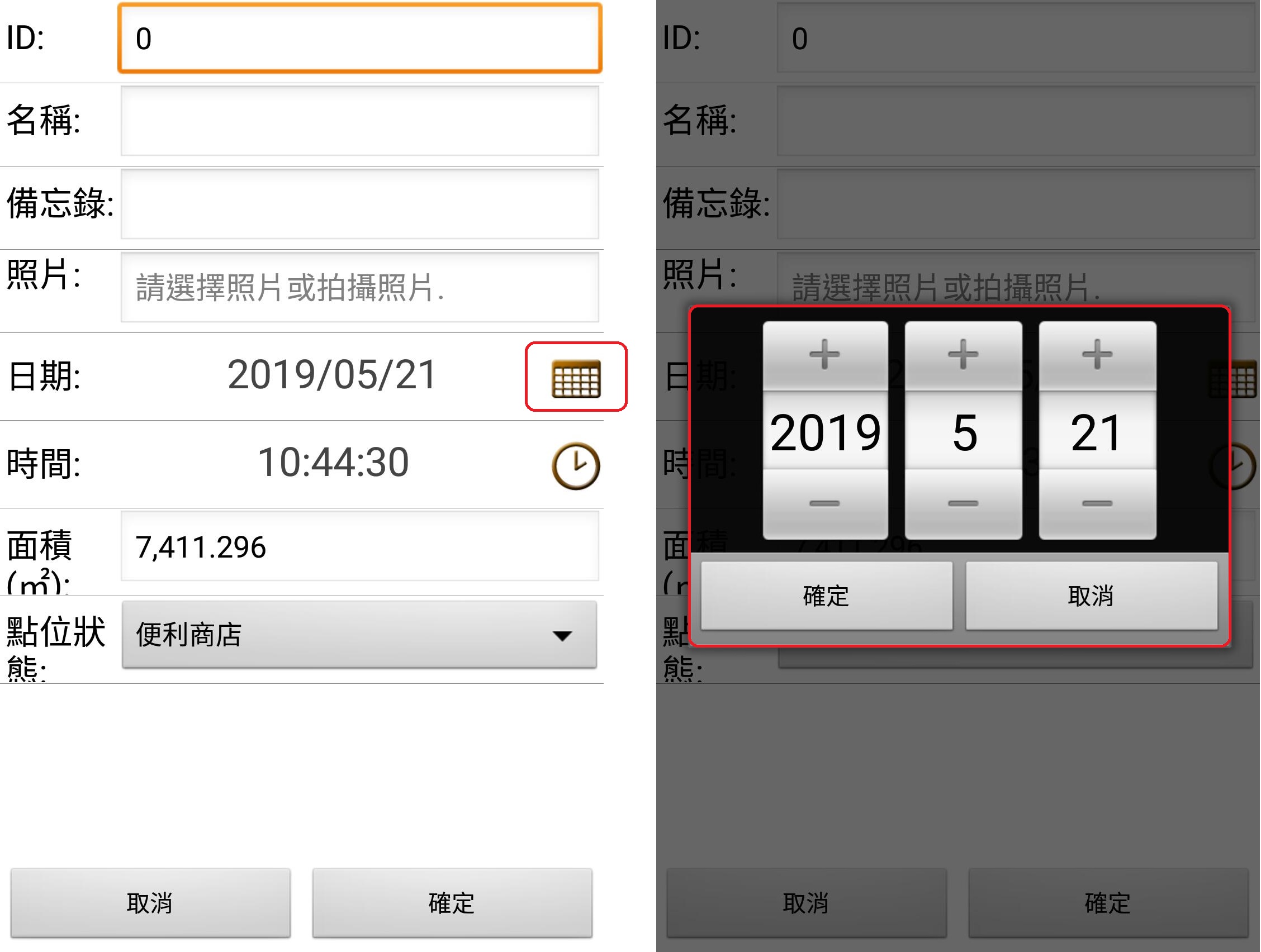
時間類型:系統自動帶入時間作為屬性值,或者您可用點選方式修改。需指定時間格式,時間標示格式有兩種選擇:12小時或24小時制。
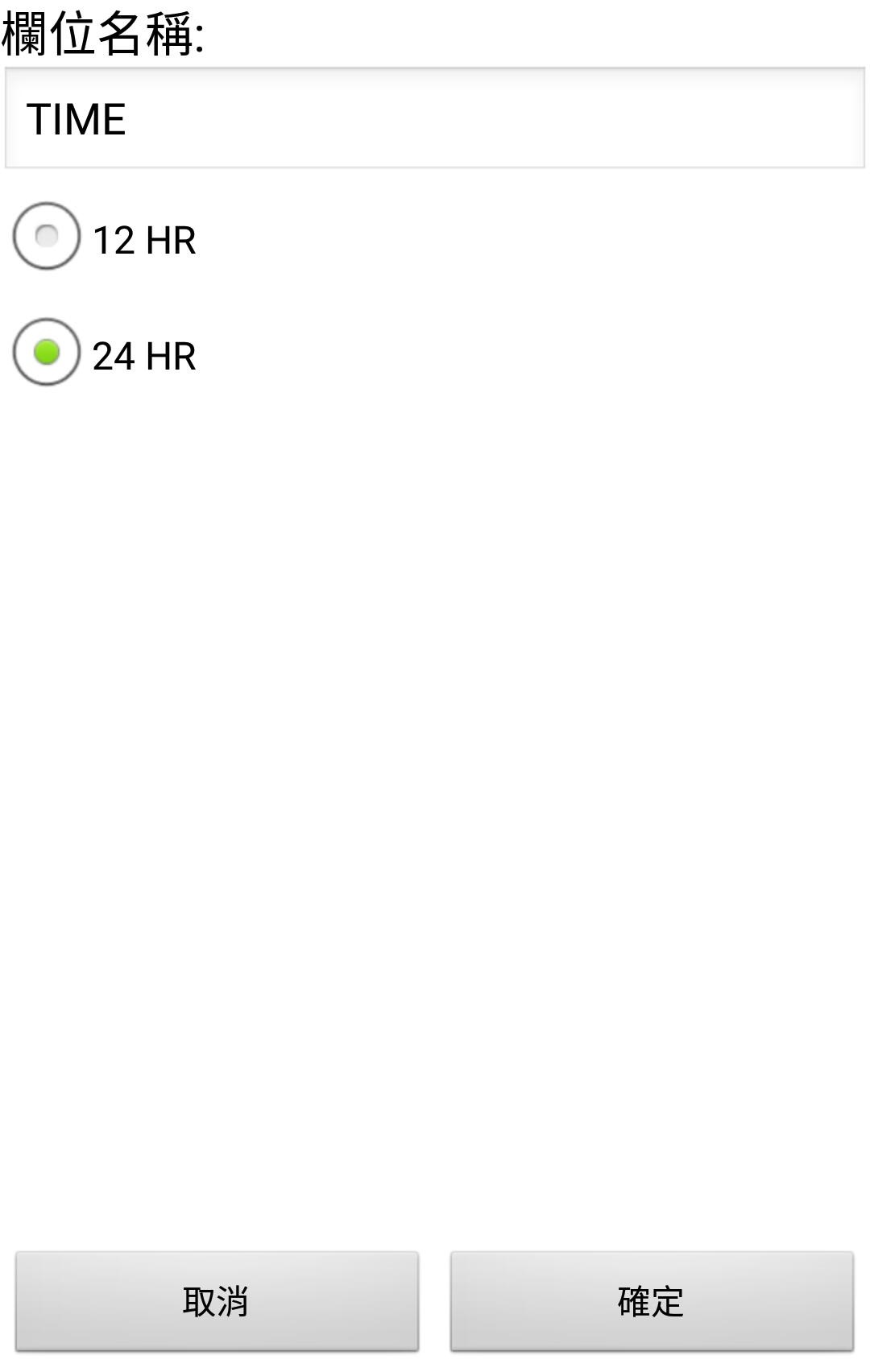
啟用「編輯屬性」後進入「輸入屬性資料」頁面,此類型欄位會自動帶入當時的時間,若欲修改時間,請點選時間圖示,進行時間設定。
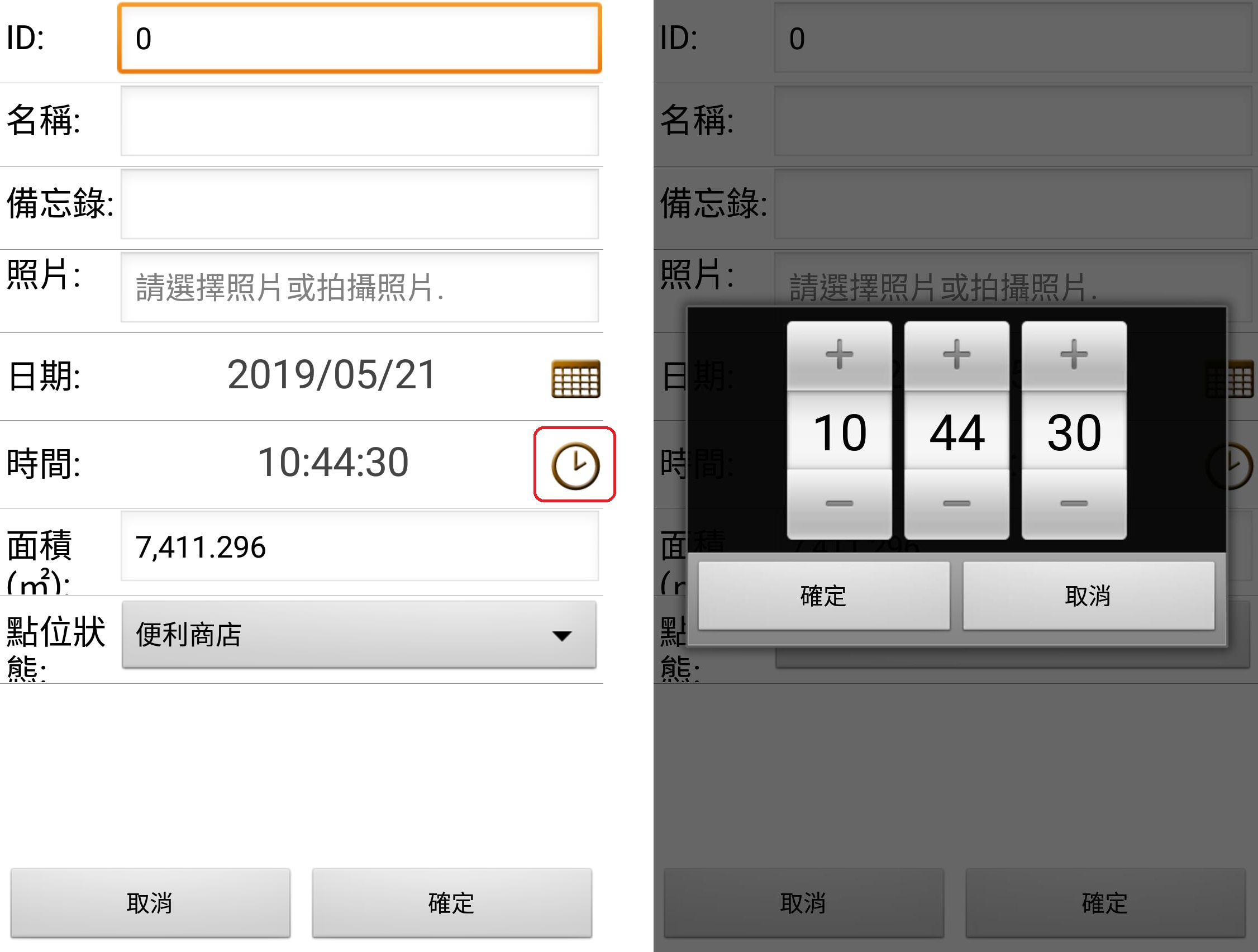
照片類型:屬性值為一照片檔案路徑,透過選擇一個照片檔或者直接啟用行動裝置的攝影功能,當檔案指定完畢或拍照完畢,該欄位屬性會自動帶入照片檔的儲存路徑。若您選擇直接拍照,此照片將具備GNSS位置資訊,並儲存於專案檔資料夾內的PHOTO資料夾中。
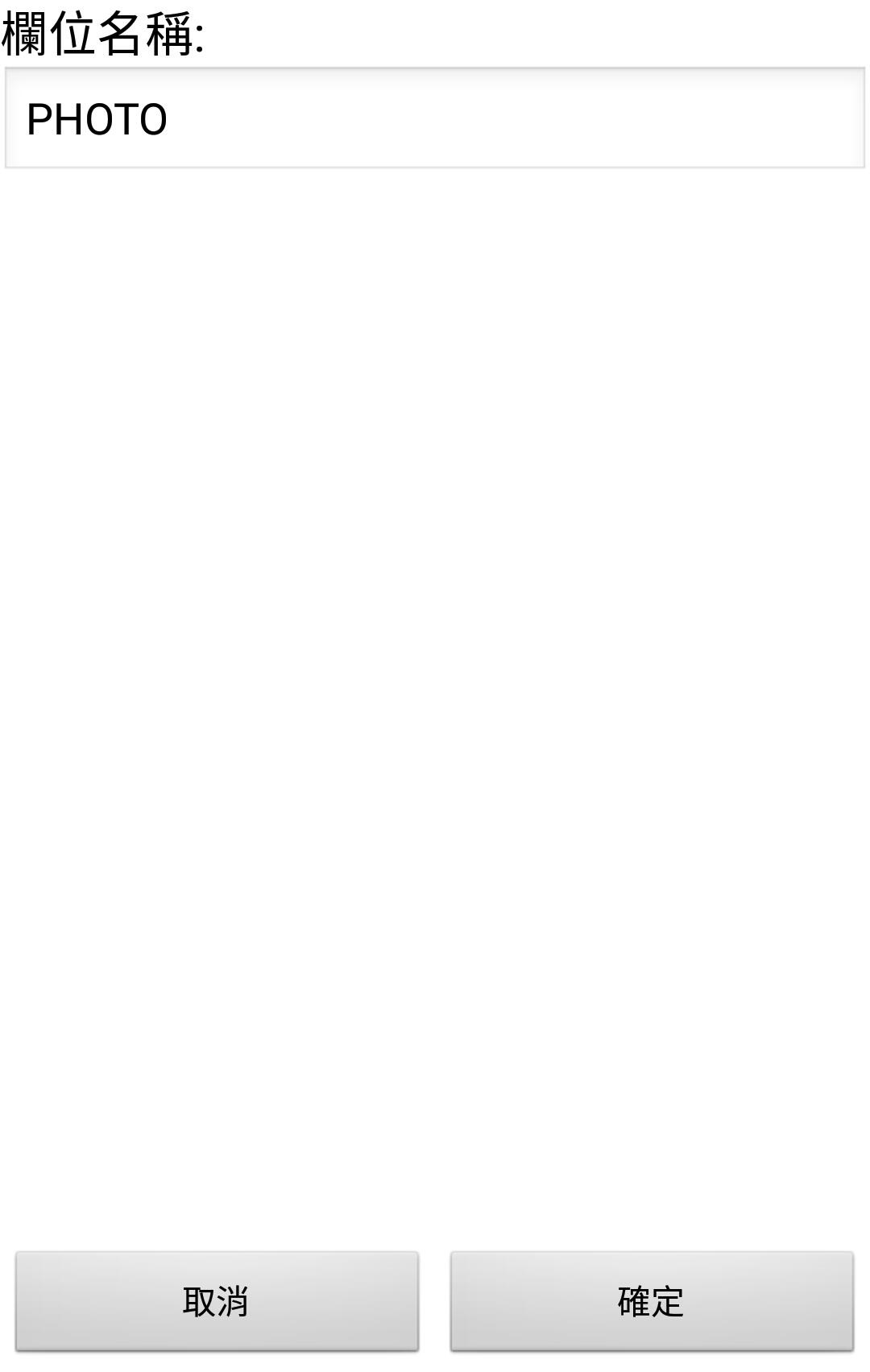
啟用「編輯屬性」後進入「輸入屬性資料」頁面,此類型欄位會標示:點選指定照片或是拍照,點擊之,出現一對話框,出現兩個選項:選擇檔案與相機。
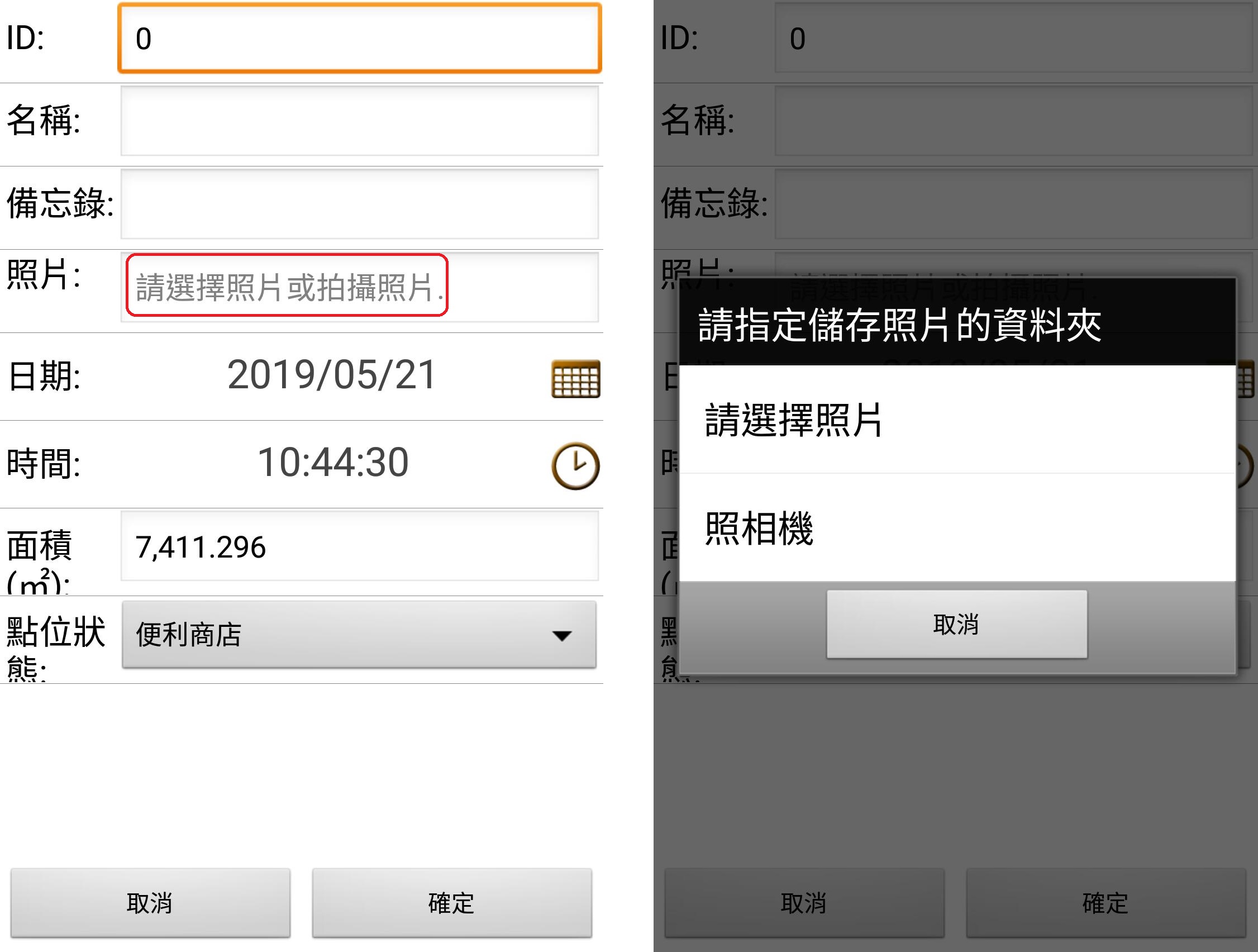
點選「選擇檔案」,請指定一個照片檔,而後該照片路徑會自動輸入該欄位。
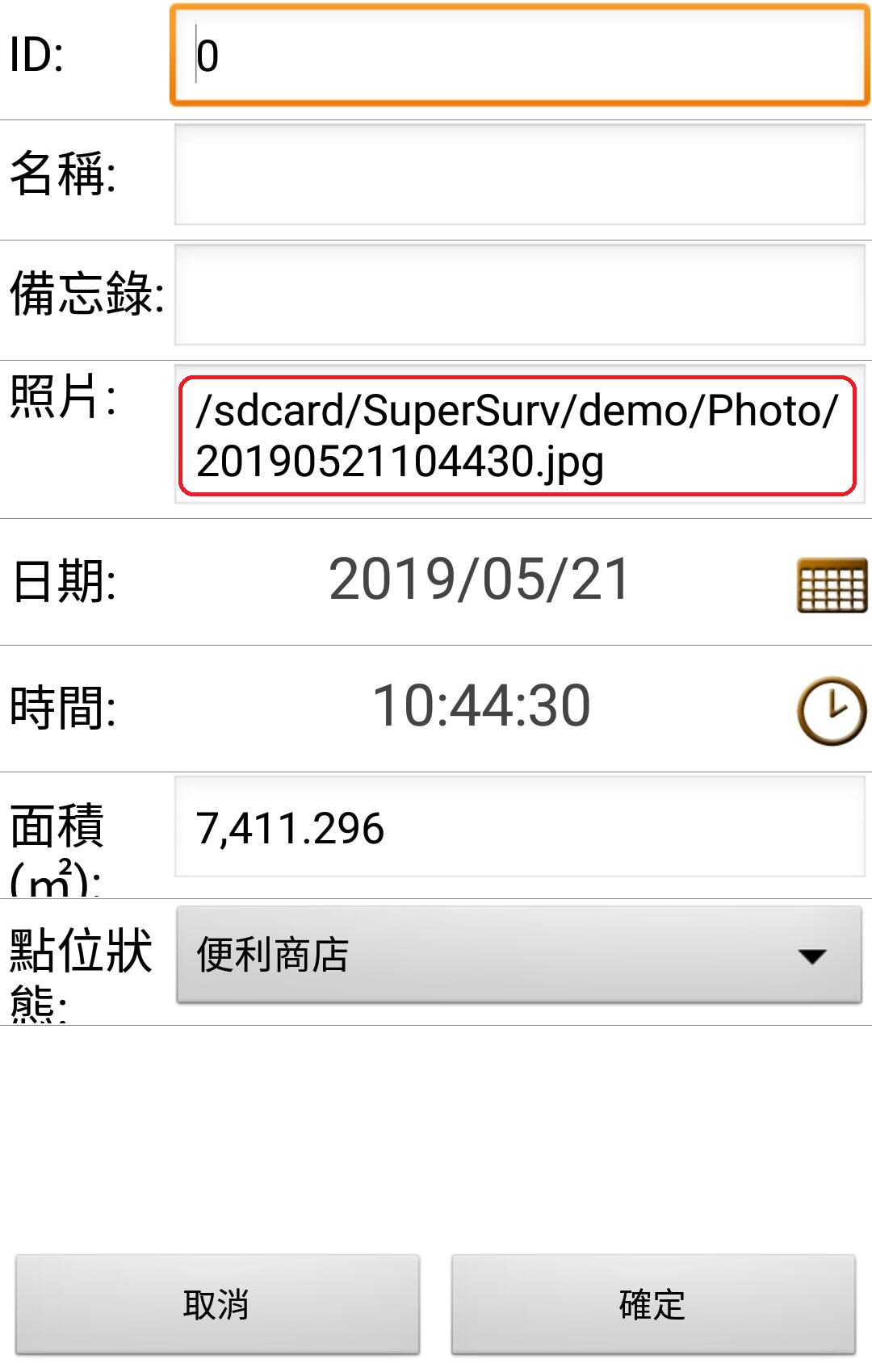
點選「相機」,進入攝影模式,拍攝完畢,該欄位會自動帶入該照片的路徑。此照片的坐標值將自動存到檔案,而照片檔則會自動儲存至專案檔資料夾內的PHOTO資料夾。
GNSS類型:系統自動帶入圖徵所在位置的GNSS坐標值作為屬性值,或者您可手動修改。需指定XYZ值。請注意,此格式僅適用於點圖層。
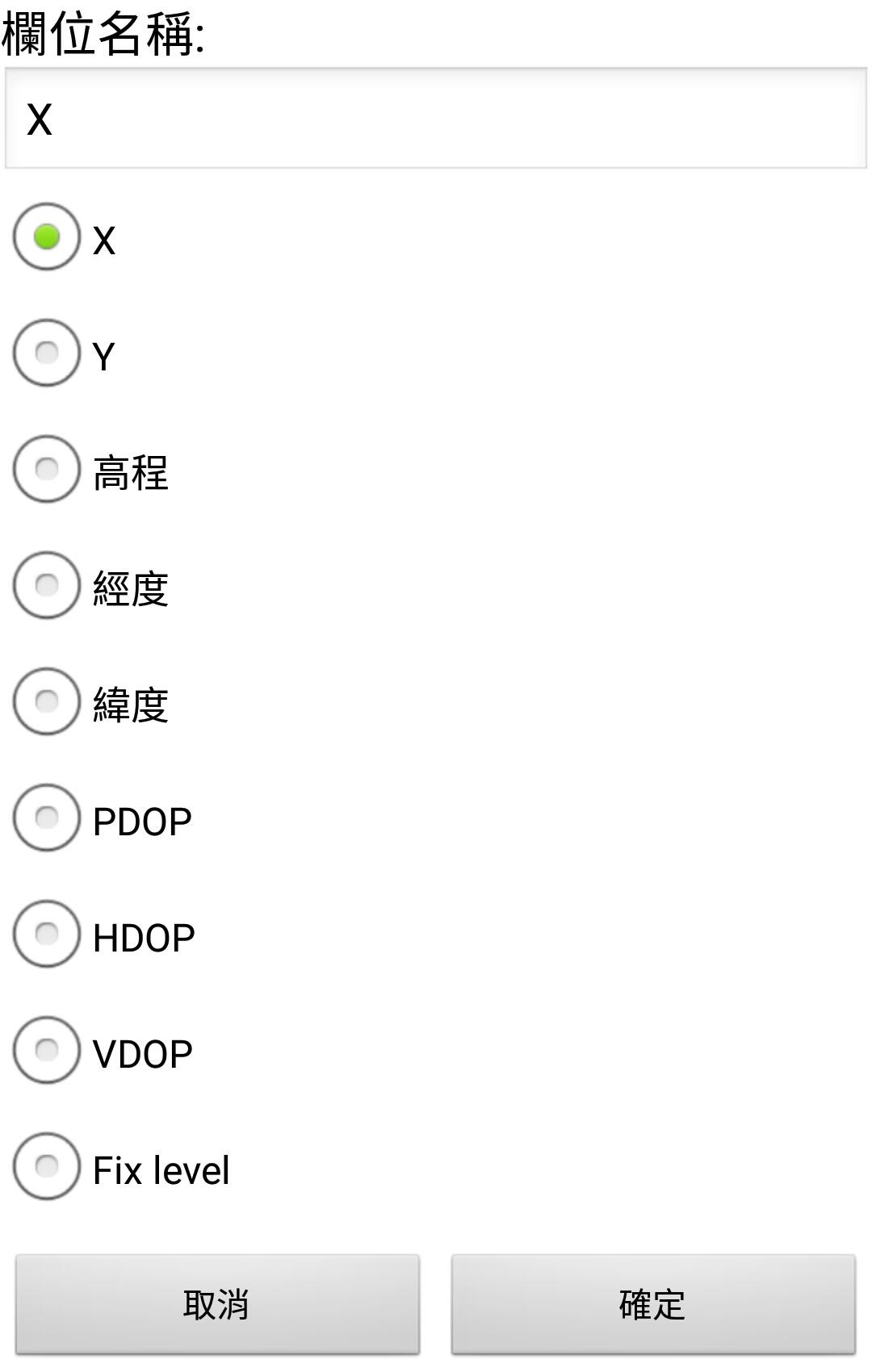
啟用「編輯屬性」後進入「輸入屬性資料」頁面,此類型欄位會自動帶入指定的坐標值。
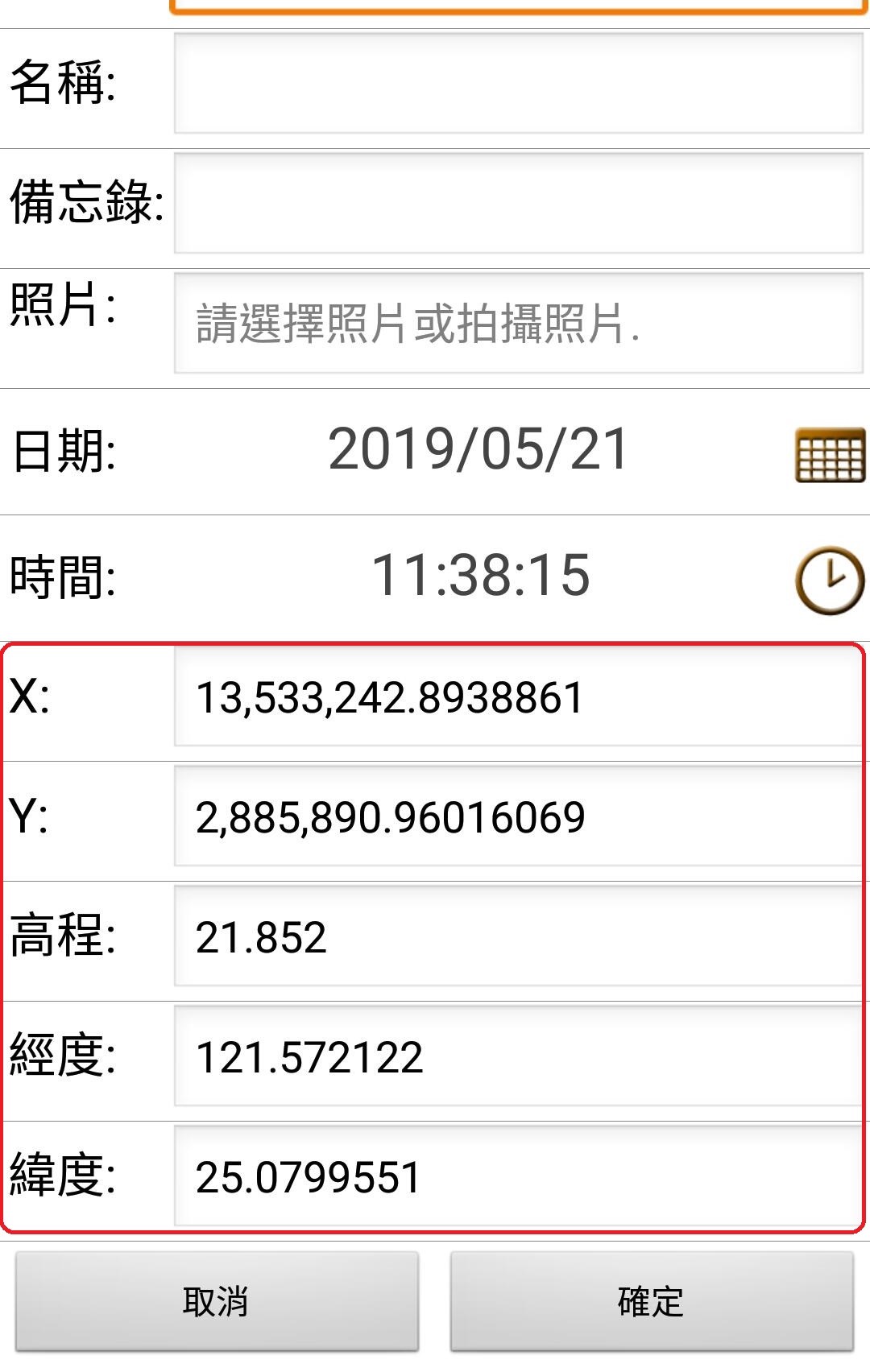
長度類型:系統自動帶入線圖徵長度作為屬性值,或者您可手動修改。請注意,此格式僅適用於線圖層。
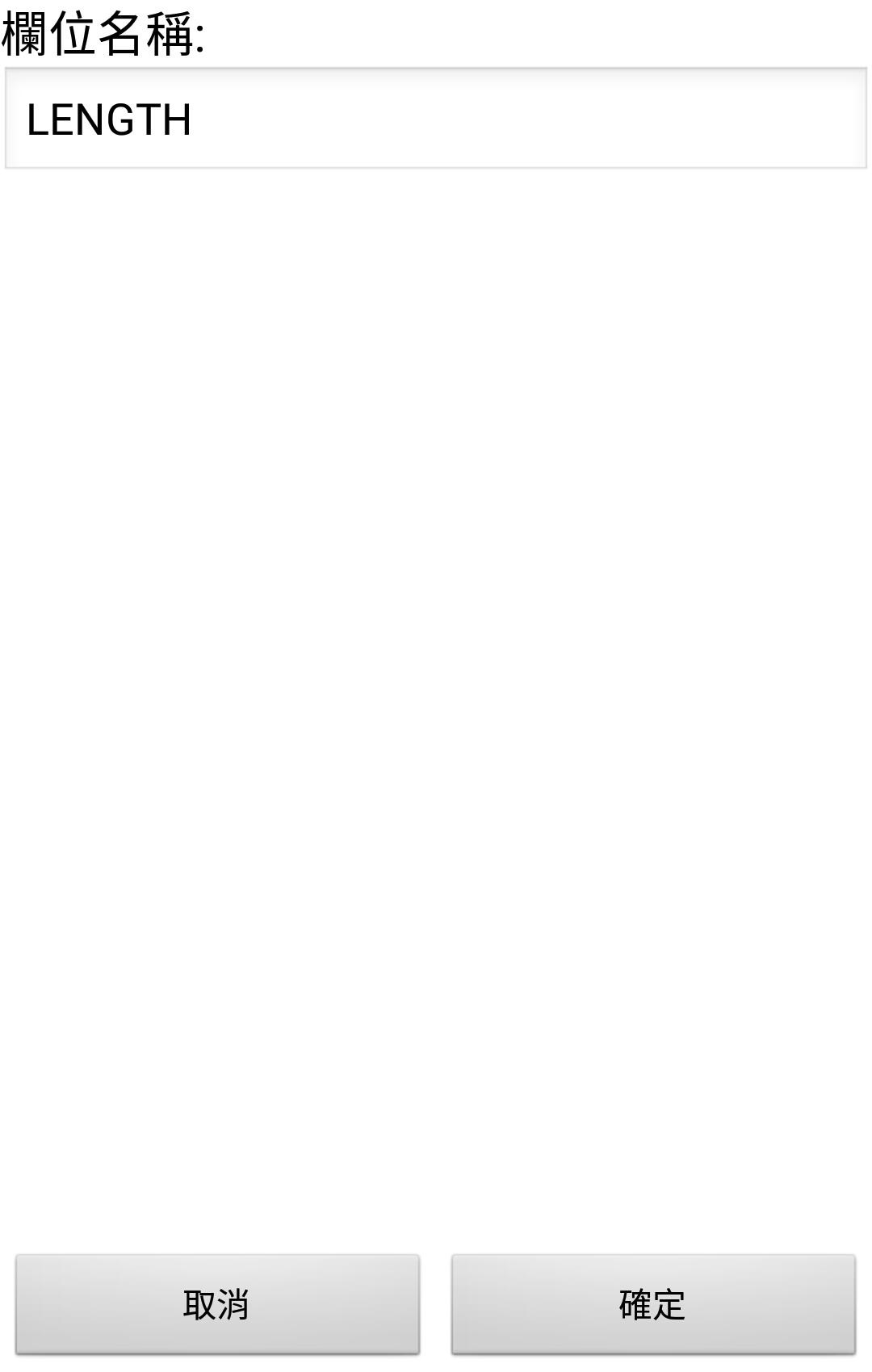
啟用「編輯屬性」後進入「輸入屬性資料」頁面,此類型欄位會自動帶入長度,單位為公尺。
面積類型:系統自動帶入面圖徵面積作為屬性值,或者您可手動修改。請注意,此格式僅適用於面圖層。
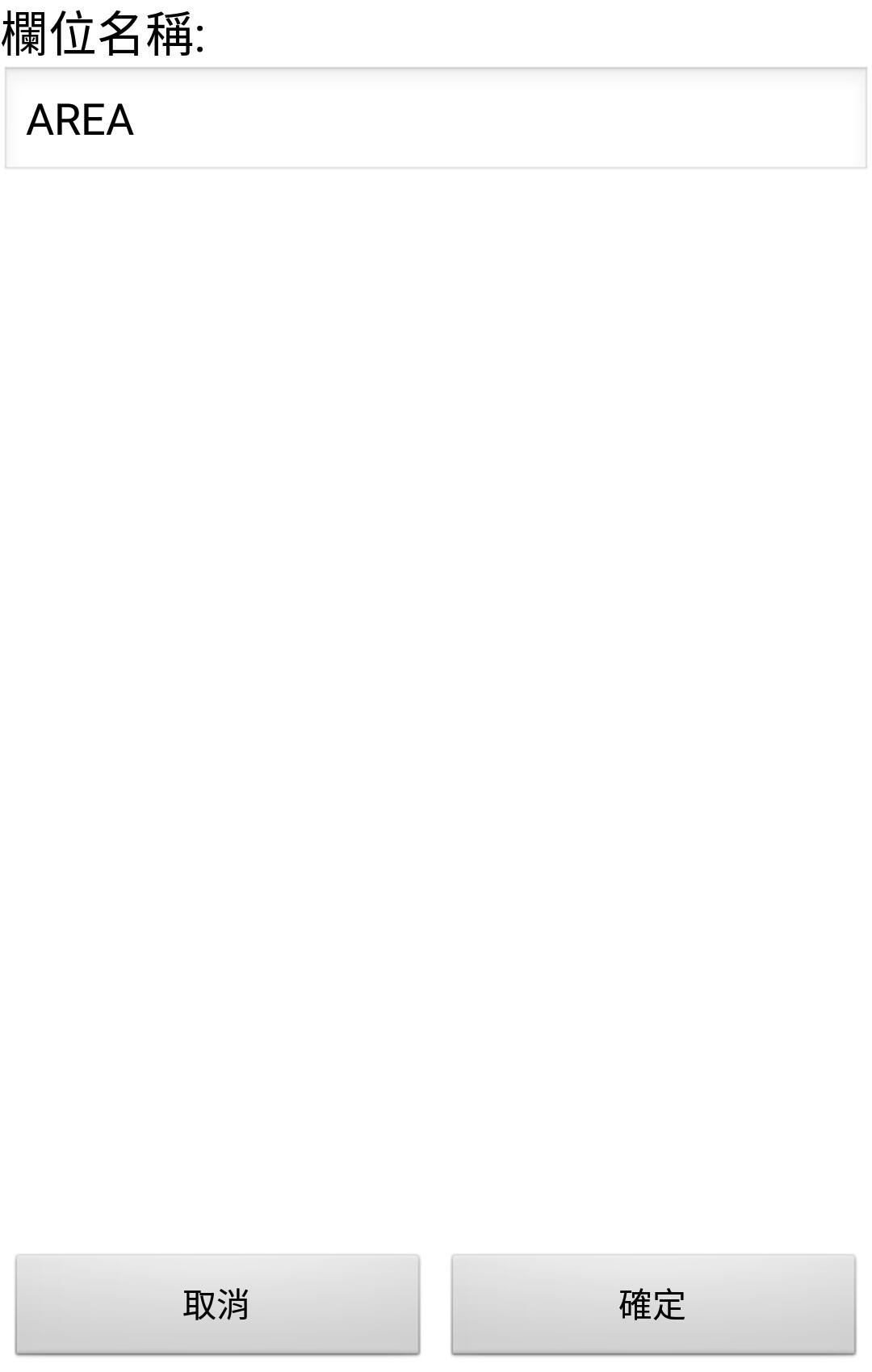
啟用「編輯屬性」後進入「輸入屬性資料」頁面,此類型欄位會自動帶入面積,單位為平方公尺。
數字類型:手動輸入整數作為屬性值。
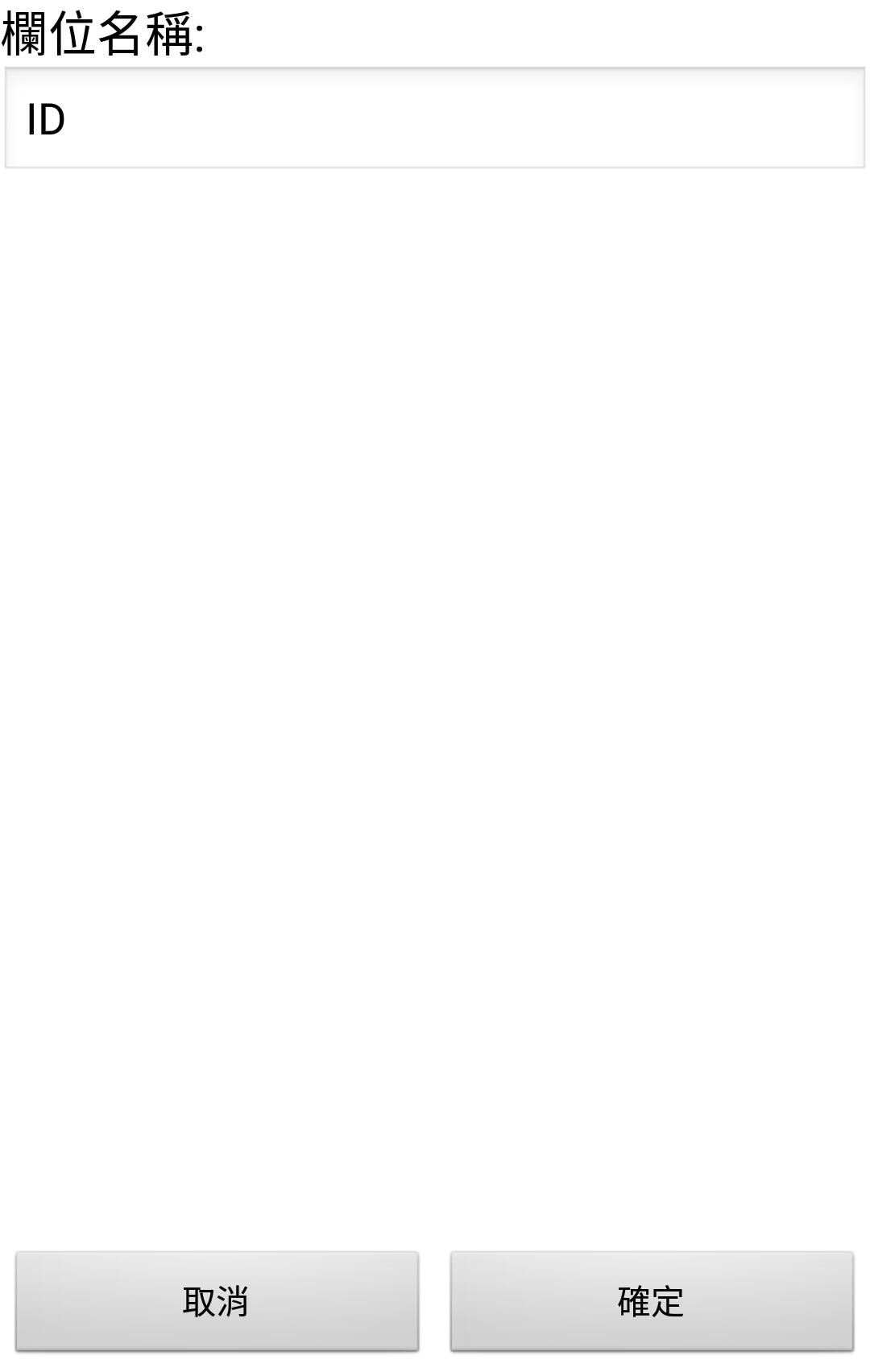
啟用「編輯屬性」後進入「輸入屬性資料」頁面,此類型欄位,請手動輸入整數作為屬性值。
選單類型:當您欲輸入屬性時,該欄位將以下拉選單呈現或者手動輸入文字後自動篩選,方便您快速選擇。欲以下拉選單呈現請選擇「選單」,欲手動輸入後自動篩選請選擇「自動」。

點選![]() 可新增選單項目,出現下圖視窗後請輸入選單項目。
可新增選單項目,出現下圖視窗後請輸入選單項目。
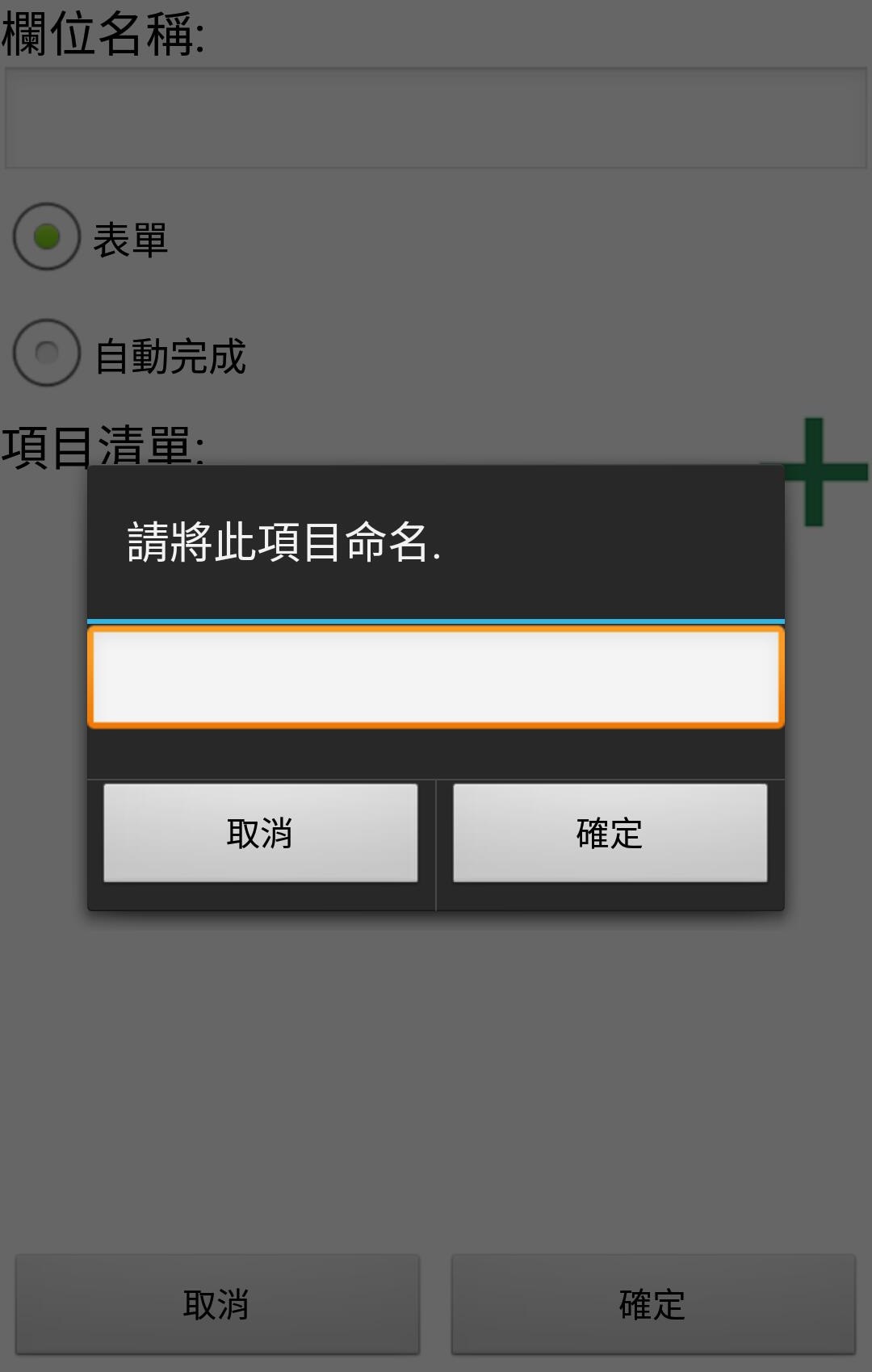
選擇「選單」設定,啟用「編輯屬性」後進入「輸入屬性資料」頁面,此類型欄位,請點下拉選單,選取一項目作為屬性值。
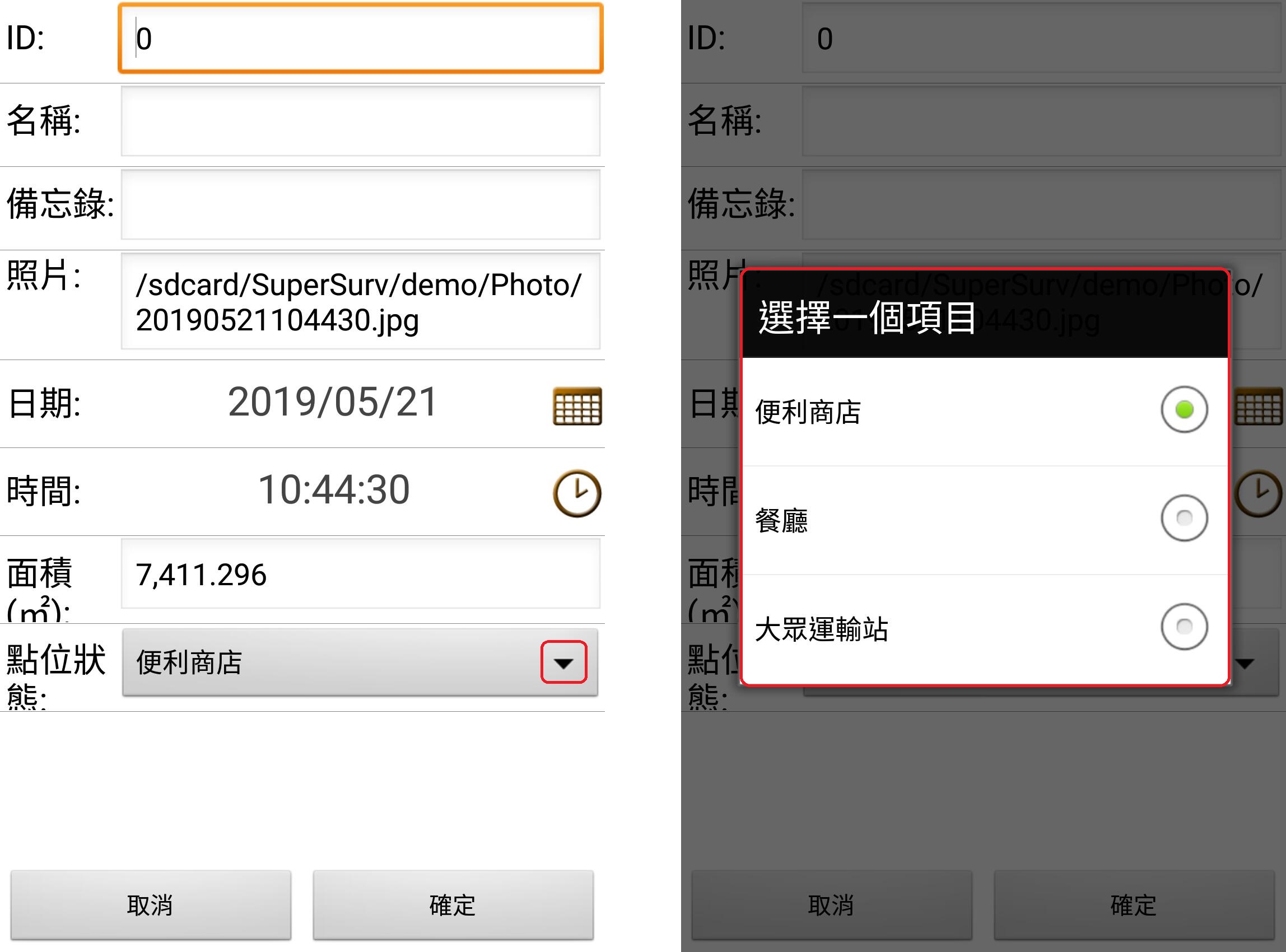
選擇「自動完成」設定,啟用「編輯屬性」後進入「輸入屬性資料」頁面,此類型欄位,請手動輸入屬性資料,系統會根據您輸入的文字自動篩選列出適當的選項,請點選適用選項。
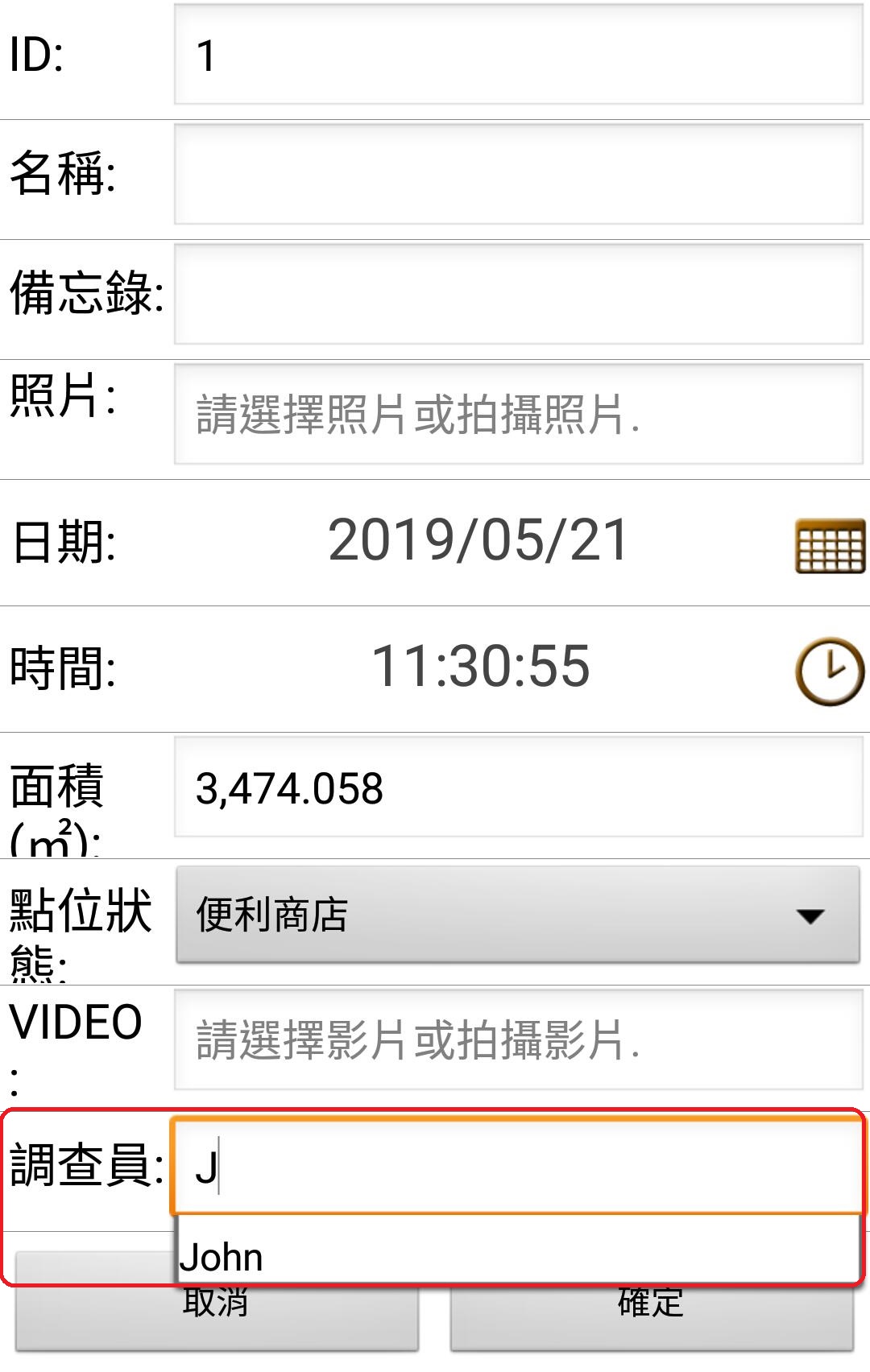
除此之外,進行欄位編輯時,在新增圖層頁面,長壓一欄位後,您可用拖曳的方式調整欄位順序。
影片類型:屬性值為一影片檔案路徑,透過選擇一個影片檔或者直接啟用行動裝置的錄影功能,當檔案指定完畢或錄影完畢,該欄位屬性會自動帶入影片檔的儲存路徑。接受的影片格式即裝置支援的格式。
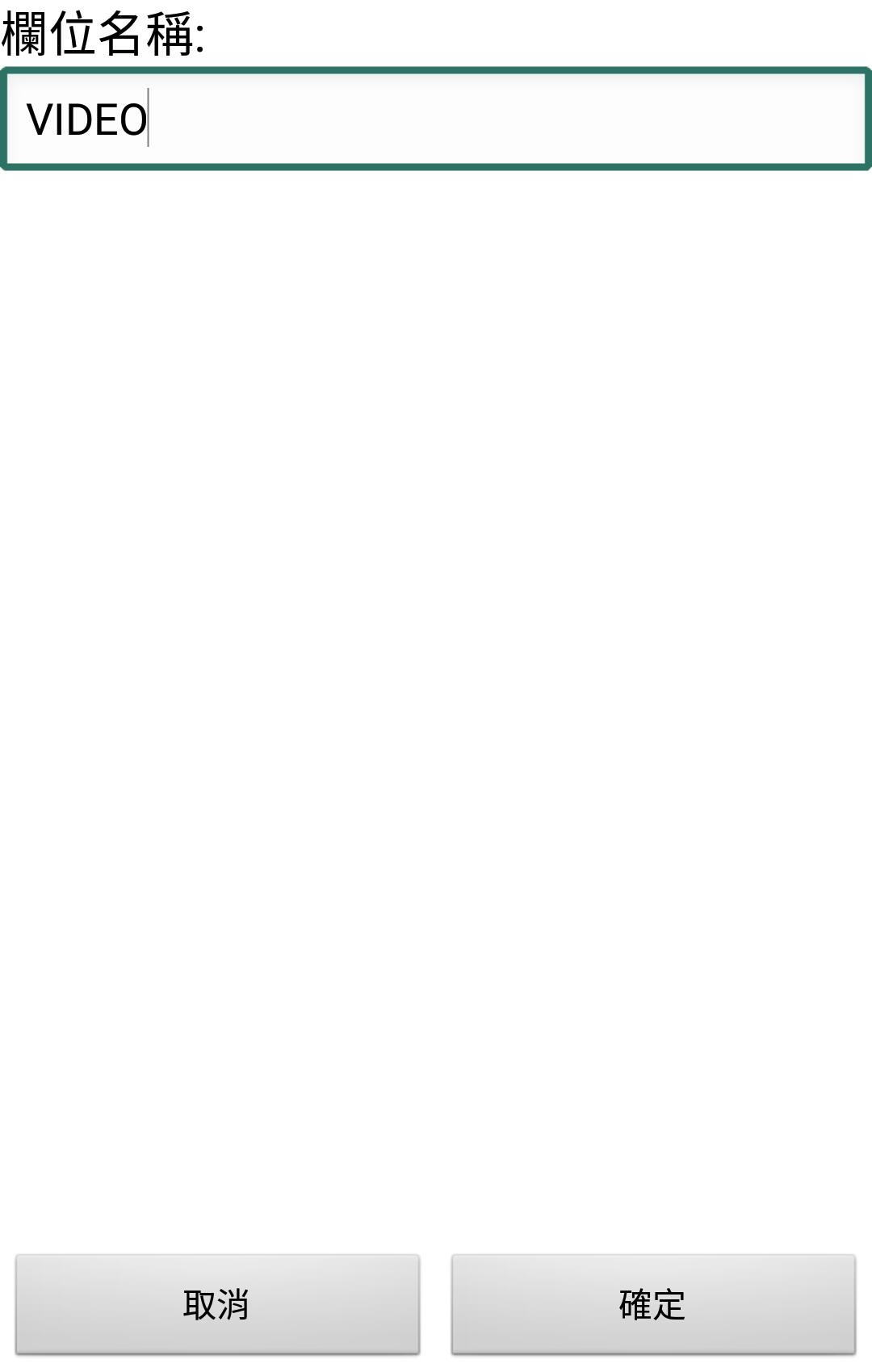
啟用「編輯屬性」後進入「輸入屬性資料」頁面,此類型欄位會標示:點選指定影片或是錄影,點擊之,出現一對話框,出現兩個選項:選擇檔案與錄影。
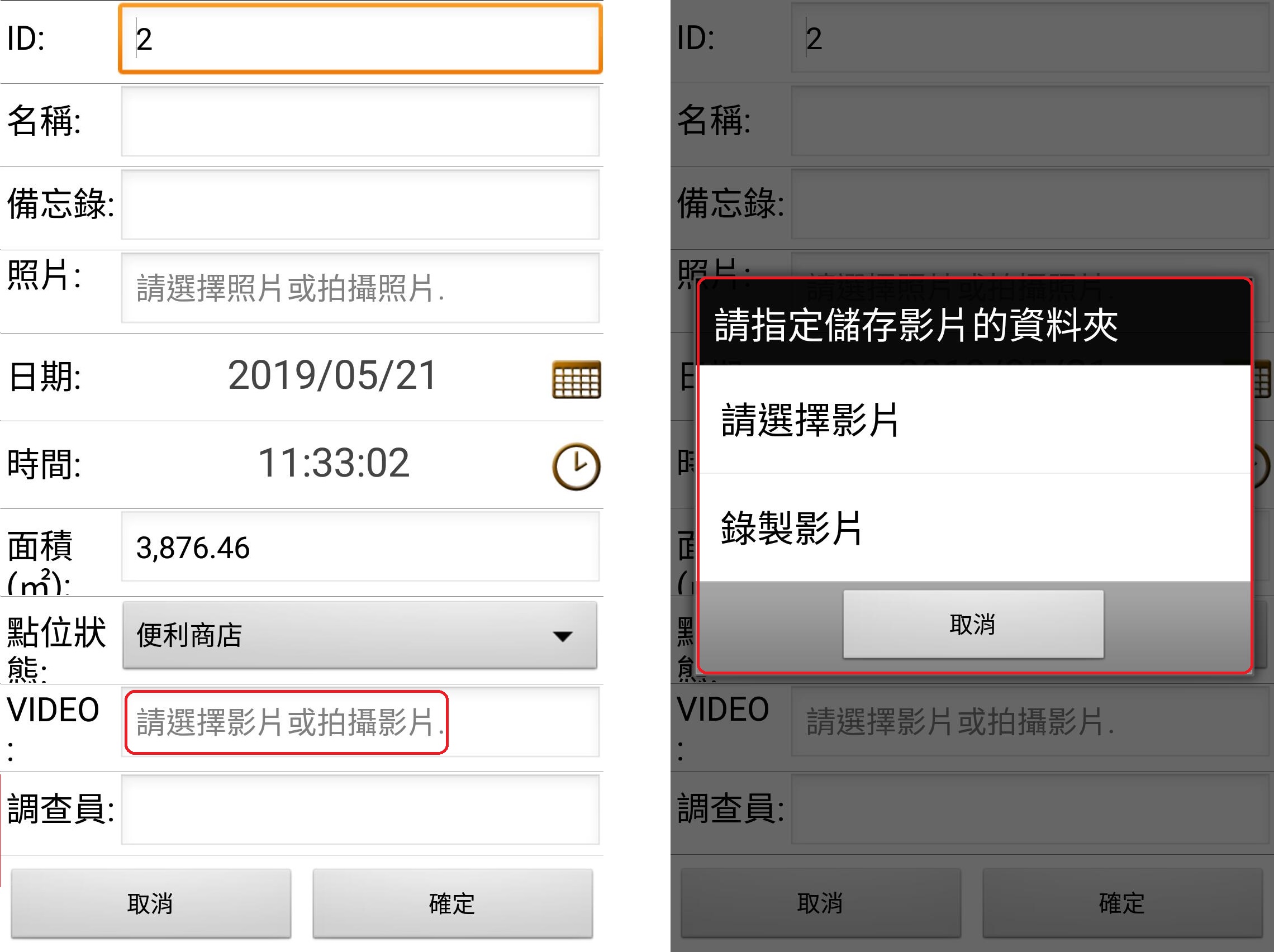
點選「選擇檔案」,請指定一個影片檔,而後該影片路徑會自動輸入該欄位。
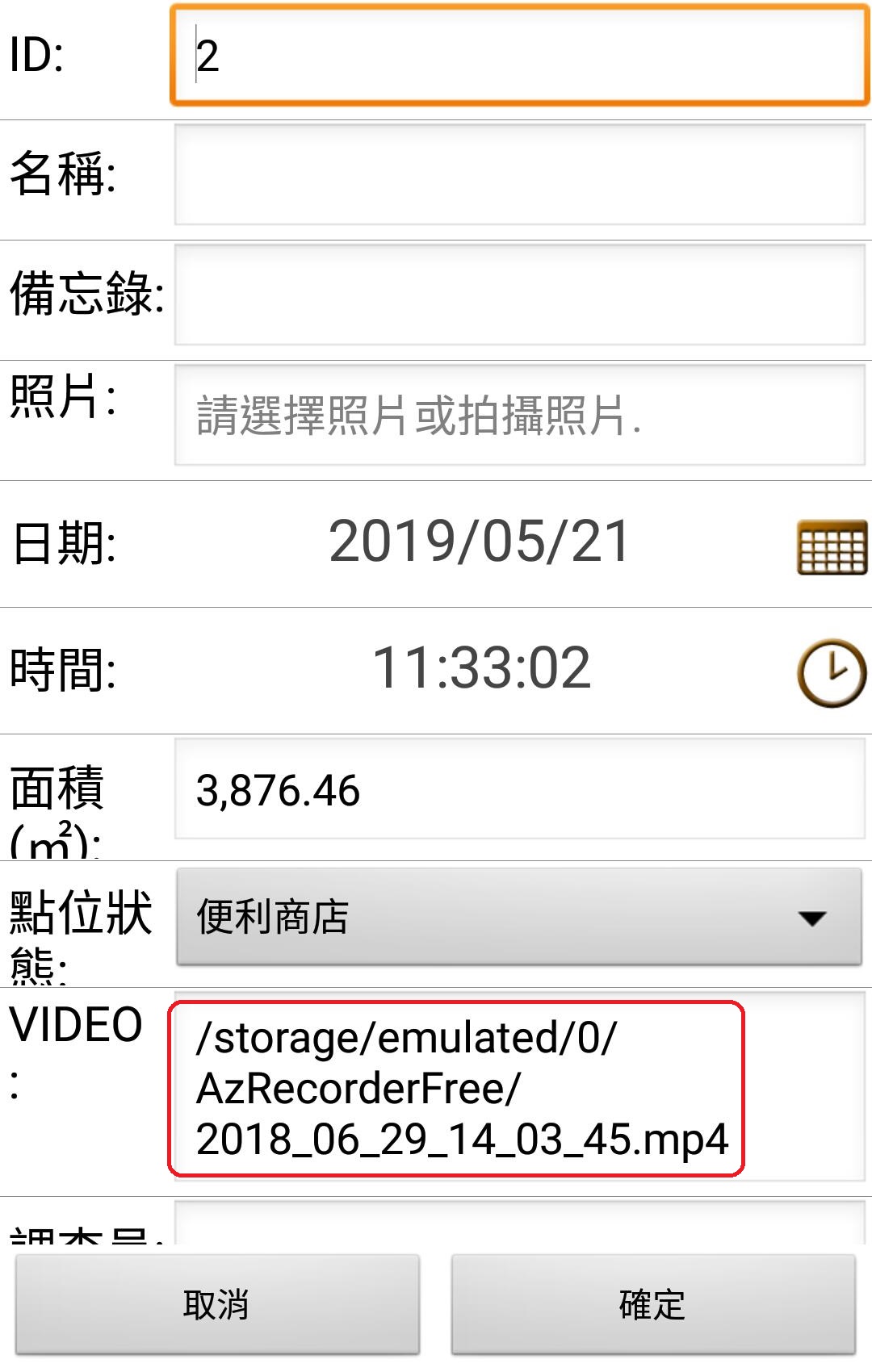
點選「錄影」,進入錄影模式,拍攝完畢,該欄位會自動帶入該影片的路徑。
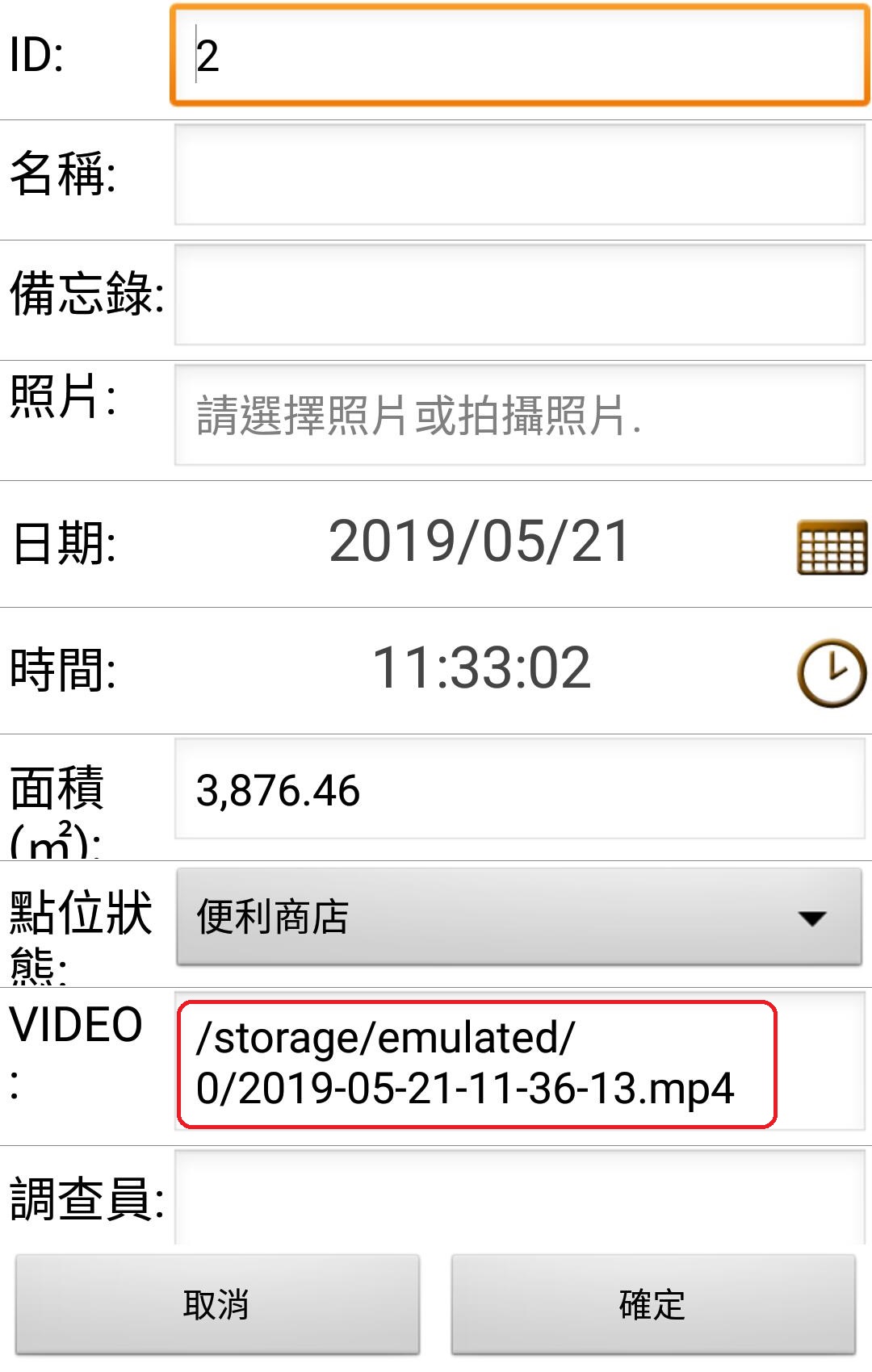
© 2017 Supergeo Technologies Inc. All Rights Reserved.